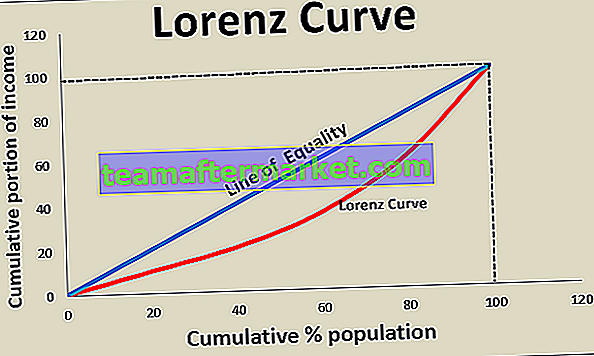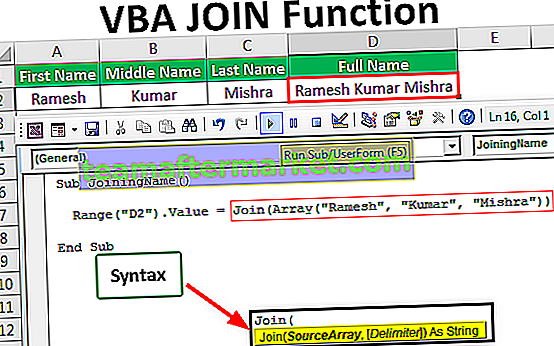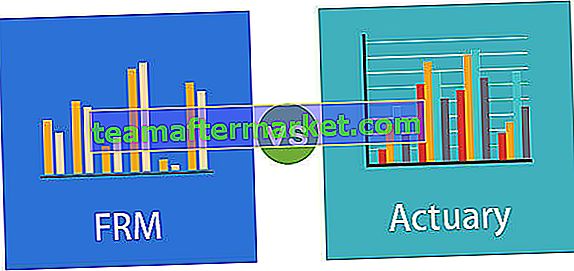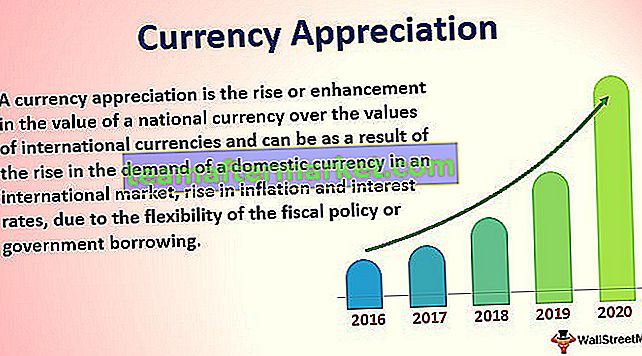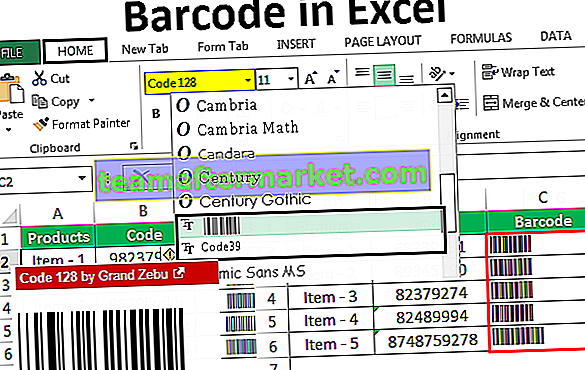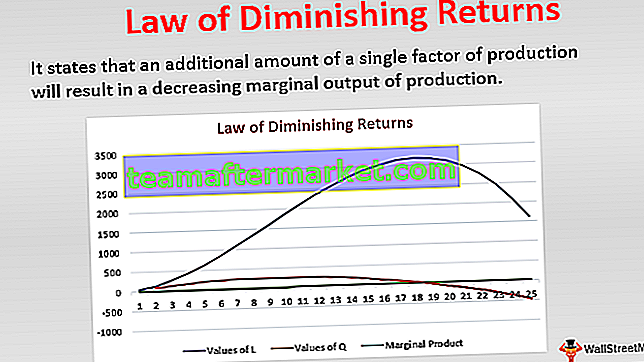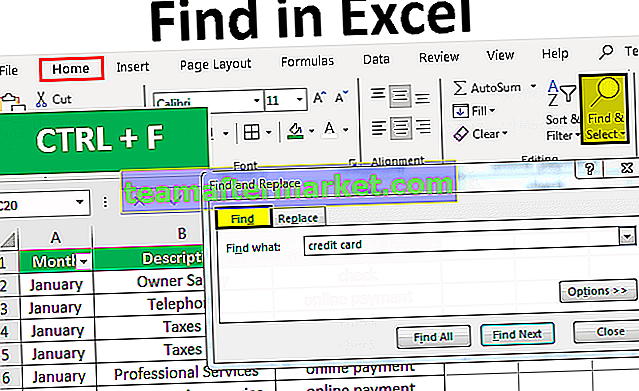AANTAL.ALS met meerdere criteria in Excel
Countif met de methode met meerdere criteria in Excel kan worden gebruikt met de aaneenschakelingsoperator of & -operator in criteria of de of -operator zoals vereist.
Methode # 1: de SOM gebruiken met de AANTAL.ALS-functie.
- Stap 1: Kopieer de onderstaande gegevens naar uw Excel-sheet.

- Stap 2: Pas de onderstaande SOM-formule toe met AANTAL.ALS om het totale aantal Paseo & Montana te krijgen.

En het resultaat zal zijn zoals in de onderstaande afbeelding.

Nu zal ik de formule opsplitsen. De formule die ik hier heb gebruikt is

- Deel 1: Volgens de formule is ons assortiment om het product te tellen van C2: C25.
- Deel 2: Als we slechts één criterium tellen, vermelden we onze criteria tussen dubbele aanhalingstekens ("Paseo"). Aangezien we meerdere criteria tellen, moeten we accolades vermelden voordat we criteria noemen.
- Deel 3: Nu speelt de SUM-functie een rol bij het retourneren van het resultaat. De telformule retourneert het aantal voor Paseo (8) en het aantal voor Montana (10). Som voegt Paseo (8) + Montana (10) toe en retourneert het resultaat als 18.
Methode # 2: dubbele AANTAL.ALS-functie gebruiken met meerdere criteria.
- Stap 1: Kopieer de onderstaande gegevens naar uw Excel-sheet.

- Stap 2: Pas de onderstaande formule toe om het totaal van Paseo en Montana te krijgen.

En het resultaat zal zijn zoals in de onderstaande afbeelding

Hier heb ik twee AANTAL.ALS-functies met meerdere criteria gebruikt om het totale aantal van twee producten te krijgen. En de formule die ik hier heb gebruikt is

- Deel 1: Dit is de normale AANTAL.ALS-formule Excel om het totale aantal Paseo-producten te tellen.
- Deel 2: Dit is de normale AANTAL.ALS-formule Excel om het totale aantal voor het Montana-product te tellen.
Deel 1 retourneert 8 als resultaat en deel 2 retourneert 10 als resultaat. Plus (+) symbool voegt deze twee getallen toe en retourneert het resultaat als 18.
U kunt dit AANTAL.ALS met sjabloon voor meerdere criteria hier downloaden - AANTAL.ALS met sjabloon voor meerdere criteriaAANTAL.ALS met meerdere criteria - nog een voorbeeld
Nu zullen we het totale aantal tussen twee getallen zien. Beschouw de onderstaande cijfers en vind het totale aantal getallen tussen 1000 en 2000.

Nogmaals, we moeten twee AANTAL.ALS-formules toepassen om het totaal te krijgen.

In deze formule helpt de eerste formule ons om de waarden groter dan 1000 te vinden en in de tweede formule helpt het ons om de waarden groter dan 2000 te vinden. Zodra we het resultaat hebben, trekken we de waarde van de eerste formule af met de waarde van de tweede formule.
- Resultaat eerste formule = 12
- Resultaat tweede formule = 5
- Resultaat = A - B
- Resultaat = 7
Daarom is het totale aantal getallen tussen 1000 en 2000 7. Op deze manier kunnen we de AANTAL.ALS-functie gebruiken met meerdere criteria.